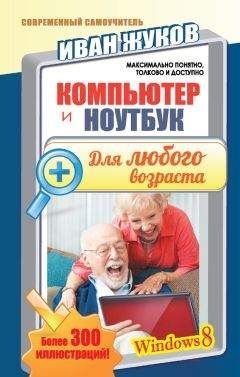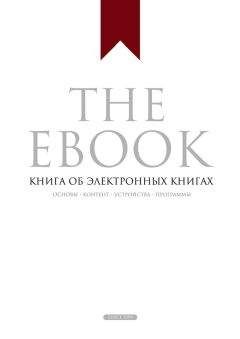Б. Леонтьев - GPS: Все, что Вы хотели знать, но боялись спросить
Скачивание начинается... Если скачивание не началось автоматически, пожалуйста нажмите на эту ссылку.
Жалоба
Напишите нам, и мы в срочном порядке примем меры.
Описание книги "GPS: Все, что Вы хотели знать, но боялись спросить"
Описание и краткое содержание "GPS: Все, что Вы хотели знать, но боялись спросить" читать бесплатно онлайн.
Определение своего положения с помощью GPS навигатора, отдельного прибора, или устройства, встроенного в карманный компьютер или сотовый телефон, уже стало совершенно обычной вещью.
Постепенно столь же привычным становится определение положения объекта с помощью систем телематики на основе GPS/GSM/GPRS, когда на мониторе компьютера или экранчике сотового телефона можно увидеть участок карты с отметкой, где находится другой человек или его автомобиль.
«GPS» — это первые буквы английских слов «Global Positioning System» — глобальная система местоопределения. GPS состоит из 24 искуственных спутников Земли, сети наземных станций слежения за ними и неограниченного количества пользовательских приемников-вычислителей. «GPS» предзначенна для определения текущих координат пользователя на поверхности Земли или в околоземном пространстве.
По радиосигналам спутников GPS-приемники пользователей устойчиво и точно определют текущие координаты местоположения. Погрешности не превышают десятков метров. Этого вполне достаточно для решения задач НАВИГАЦИИ подвижных объектов (самолеты, корабли, космические аппараты, автомобили и т.д.).
Как и многие многоцелевые вещи в нашем быту, приемник системы глобального позиционирования (GPS) по мере знакомства с ним обнаруживает массу полезных свойств, даже сверх тех, для которых он был приобретен первоначально. Оказывается существует много любопытных вопросов, на который он с легкостью отвечает, — например, какую скорость вы развиваете при ходьбе, какое расстояние вы преодолеваете при занятии бегом и с какой максимальной и средней скоростью, какую скорость вы развили, спускаясь с горы на лыжах, насколько точен спидометр вашего автомобиля и т. д. Однако основное его назначение — определение координат.
Хитрого в программе нет ничего, но все равно мы ее разберем «по костям». Для начала подготовим Cetus к работе — настроим его, а заодно и разберемся что для чего. Заходим в установки программы: «Menu» — «Options» — «Preferences».
• GPS serial port — с каким портом будем работать. Поддерживаются стандартный порт, и GPS-ы, которые ставятся в отсеки внешней памяти.
• Baudrate — скорость общения с навигатором.
• GPS init — инициализировать ли приемник.
• Satellite fix — опрашивать ли спутники.
• Local time — установка часового пояса относительно времени по Гринвичу.
• Sync time — синхронизировать ли внутренние часы Palm-а по времени, переданному со спутника.
• Stay on — заставить Palm не выключаться при бездействии.
• Show sat — показать спутники.
• Show HDOP — показать поправку точности (для России это не актуально. Насколько я знаю, на территории страны таких станций нет. Их и «за бугром» не очень много. Жаль. Штука хорошая — при включенном режиме точность определения координат возрастает до 2-3 метров).
• Alarm sound — Предупреждать ли звуковым сигналом.
• Fix sound — Звуковой сигнал при определении координат.
Теперь надо выставить единицы измерения… Идем: «Menu»-«Options»-«Units» и выставляем метрическую систему. Настроили. Теперь возьмемся за саму программу.
Рабочие экраны Cetus GPS циклически переключаются «железной» кнопкой «DateBook»: «Navigate»-«Position»-«Track»-«GPS».
Основной рабочий экран.Кроме собственно направления и текущих координат выводятся следующие сведения: скорость, направление, высота над уровнем моря, поправка DGPS, последнее местоположение. Кнопками Palm-а «Вверх-вниз» можно менять выводимые данные в двух нижних полях: поправка DGPS, последнее местоположение; длина пройденного пути, время в пути; направление на последнюю точку, расстояние до нее; максимальная скорость, средняя скорость; минимальная высота над уровнем моря, максимальная высота; время, дата.
Различные опции для этого режима можно настроить здесь: «Menu»-«Navi»-«Preferences».
Опции режима «Navigation»:
• Fix loss delay — задержка потери определения спутников. Время после пропадания сигнала, которое программа будет считать, что спутники еще определяются.
• High precision — высокая точность определения.
• Speed stats — статистика скорости.
• Altitude stats — Статистика высоты.
Экран отметки точек:Здесь все знакомо по предыдущим программам, разве что кроме кнопки «Average». Дословно переводится как «Среднее значение». Служит она для усреднения определения координат за определенное количество замеров. Количество будет показываться на экране после нажатия на «Average». Как только вы нажмете «Save», программа просуммирует координаты, и разделит сумму на количество замеров. Проще говоря — вычислит среднее арифметическое, и запишет как координаты точки. Очень актуальная вещь для получения своих координат в движении, поскольку мгновенное определение в движении может быть неточным.
Настройки режима «Position» можно (и нужно) «покрутить» так: переходим либо кнопкой «DateBook», либо выбором на экране в режим «Position» и по пути «menu»-«Pos»-«Preferences» добираемся до настроек. Что там интересного?
• «Save to» — Куда сохранять точки — либо в приложение «Memo», либо в буфер обмена.
• Format as — Формат лог-файла: GPX (на этот счет ничего сказать не могу — формат не знаю), Linefeed (перевод строки), Comma (запятая), Tab (символ табуляции), Semicolon (точка с запятой). Соответственно, ваши данные без проблем прочитаются тем же OziExplorer на большой машине, да и Excel файлы с различными разделителями понимает без проблем.
• Data — в каком виде представлять данные — в виде текста, либо в числовом формате.
• Include — какие данные включать в лог-файл: название точки (Name), описание точки (Text), высоту (Altitude), дату и время (Date&time), данные о спутниках (Satellites), поправку точности определения (HDOP), и статистику.
Экран записи маршрутаЗдесь совсем все просто. Нажимаем «Start», пишем название файла, его краткое описание, выбираем периодичность записи: пишем все подряд (All positions), только в движении (Movements), с определенной частотой (Every…).
Если запись маршрута выключена, то в верхней строчке будет написано «idle» — отдыхаем, не пишем. Остальные строчки — пустые. Если же лог включен, то там будет указано количество записей (Tracking), время, прошедшее с начала записи (Time), в каком режиме пишем — непрерывно, только в движении, каждые…секунд (Save), в какой файл пишем (File), размер этого файла (Size), сколько памяти нам доступно для файла (Memory).
Режим GPS:Отображение спутников и информация о них. Работая в этом режиме, Cetus расскажет и покажет вам количество пойманных спутников, силу сигнала от каждого из них, расположение спутников, их номера, тип навигатора, подключенного к Palm-у, и напряжение питания Пал-мовских батарей.
Вот пожалуй и все, что касается программы Cetus GPS. Как видите, программа не сложная и удобная в работе. На своем Палме я прошил ее во Flash. Так, на всякий случай…
NavCompanion…Вторая, и последняя программа из этой группы.
В отличие от предыдущей, Companion умеет чертить пройденный путь. Но, как и Cetus, не умеет работать с картой. Вывод различных данных на экран организован удобнее, чем у предыдущей программы. А интерфейс чем-то напоминает Garmin GPS12. Вот, посмотрите:
Давайте посмотрим, что умеет эта программа. Запускаем… На время инициализации нам показывается заставочка.
После инициализации вам будет предложено указать свое местоположение. Можно указывать, можно нет. Дату и часовой пояс не возбраняется указать и в опциях.
Традиционно, в первую очередь, идем в настройки: «Menu»-«Options»-«Preferences». Н-да… Бедноватые настройки, прямо скажем…
Мы готовы к работе, вернее — к более плотному изучению. Программа имеет семь режимов работы. Выбрать режим можно либо Палмо-выми кнопками «Вверх — вниз», либо выбрать из выпадающего меню, которое находится в правом верхнем углу экрана. Давайте выберем режим «Status». Заодно и посмотрим сколько спутников обнаружил GPS, и какие из них выбрал для определения координат.
Поскольку снимок экрана сделан с эмулятора, то расположение спутников и силу сигнала каждого из них мы не увидим. Ладно, попробую рассказать на словах. В двух нижних рядах (там, где прочерки) будут показываться номера спутников, а над ними — сила сигнала. Чем выше поднялась полоска, тем сильнее сигнал. После опроса всех спутников надпись «Nofix» в верхней части экрана сменится на «2D» или «3D», и номера трех, или соответственно, четырех спутников будут выделены — на черном фоне белые цифры. Правильно вы догадались! Именно по этим трем/четырем и будут определяться координаты. В штатном режиме определение местоположения происходит по сигналам с четырех спутников, один из которых помогает определиться с высотой над уровнем моря («3D»). Но бывает и такое, что приемлемый сигнал могут дать только три спутника (в городе, часть горизонта закрыта каким либо предметом, в густом лесу, при сильной облачности). Тогда GPS переходит в режим работы от трех спутников («2D»), правда с потерей в точности определения координат.
Будем считать, что с координатами мы разобрались, сила сигнала в норме, прием идет в «3D». По большому счету мы уже можем начать движение, но чтобы знать, куда вернуться, надо поставить контрольную точку. Переключаемся в режим «Waypoints»:
Две точки уже поставлены (не воспринимайте их серьезно. Я не настолько плох, чтобы за водкой ходить с GPS'ом). Давим «New», в появившемся окошке даем название точке, пишем ее описание, ставим галку в чек-боксе (что означает — точка видима на экране). Все, «Done»…
Теперь самое время переключиться в режим «Plot» и начать движение:
Пока мы идем, куда глаза глядят, давайте посмотрим, какую пользу можно извлечь из данных на экране. Сверху (картинка вверху) находятся три выпадающих списка, с помощью которых можно настроить отображение нужной информации, коей очень много.
Подписывайтесь на наши страницы в социальных сетях.
Будьте в курсе последних книжных новинок, комментируйте, обсуждайте. Мы ждём Вас!
Похожие книги на "GPS: Все, что Вы хотели знать, но боялись спросить"
Книги похожие на "GPS: Все, что Вы хотели знать, но боялись спросить" читать онлайн или скачать бесплатно полные версии.
Мы рекомендуем Вам зарегистрироваться либо войти на сайт под своим именем.
Отзывы о "Б. Леонтьев - GPS: Все, что Вы хотели знать, но боялись спросить"
Отзывы читателей о книге "GPS: Все, что Вы хотели знать, но боялись спросить", комментарии и мнения людей о произведении.